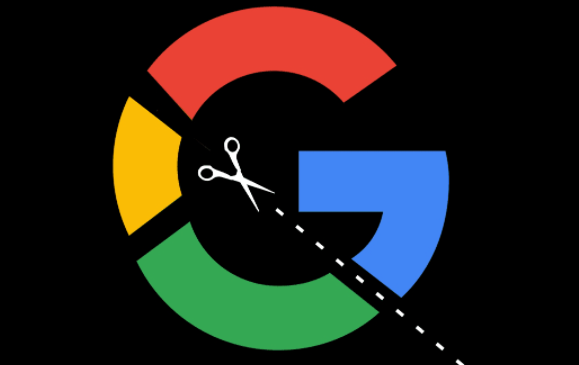教程详情
为什么我的Chrome浏览器会自动崩溃?Chrome浏览器作为全球使用最广泛的浏览器之一,通常运行稳定,但有时用户会遇到浏览器自动崩溃的情况。出现这种问题的原因可能多种多样,既可能是软件本身出现了问题,也可能是由于某些外部因素,如插件冲突、缓存问题、或者是操作系统兼容性等。无论是什么原因,遇到这种情况时,用户通常会感到困扰。为了帮助大家解决这一问题,本文将详细介绍一些可能的原因,并提供有效的解决方法,帮助用户恢复浏览器的正常使用。

解决Chrome浏览器自动崩溃的步骤
清除浏览器缓存和历史记录
浏览器缓存积累过多会导致Chrome运行变慢,甚至崩溃。打开Chrome浏览器后,点击右上角的三点菜单,选择“更多工具”>“清除浏览数据”。在弹出的对话框中,选择“所有时间”,然后勾选“缓存图像和文件”及“浏览历史记录”,点击“清除数据”按钮。这样可以有效减少由于缓存问题导致的崩溃现象。禁用或删除不必要的扩展程序
某些扩展程序可能与Chrome浏览器发生冲突,导致浏览器崩溃。打开Chrome浏览器,点击右上角的三点菜单,选择“更多工具”>“扩展程序”。在这里,你可以禁用或者删除一些不常用的扩展程序。逐一禁用扩展程序,检查浏览器是否恢复正常,以找出具体导致崩溃的扩展程序。更新Chrome浏览器
使用过时的浏览器版本可能会导致兼容性问题,从而引发崩溃。你可以通过访问谷歌浏览器官网(https://chrome.z029.com)下载并安装最新版本的Chrome浏览器。确保你的浏览器版本始终保持最新,避免因版本不兼容导致的崩溃问题。重置Chrome设置
如果以上步骤无效,可以尝试重置Chrome的设置。点击浏览器右上角的三点菜单,选择“设置”>“重置和清理”>“恢复设置为原始默认设置”。重置后,浏览器的所有自定义设置将被恢复为默认设置,这有时能有效解决因设置错误导致的崩溃问题。检查系统兼容性与驱动程序
某些操作系统或硬件驱动程序可能与Chrome浏览器不兼容,导致浏览器崩溃。确保你的操作系统和显卡驱动程序都是最新的。如果需要,可以访问设备制造商的官网下载安装最新的驱动程序。
通过这些方法,大多数用户能够解决Chrome浏览器自动崩溃的问题。如果问题依然存在,建议联系谷歌浏览器官网的客服支持,获取专业的帮助和进一步的解决方案。